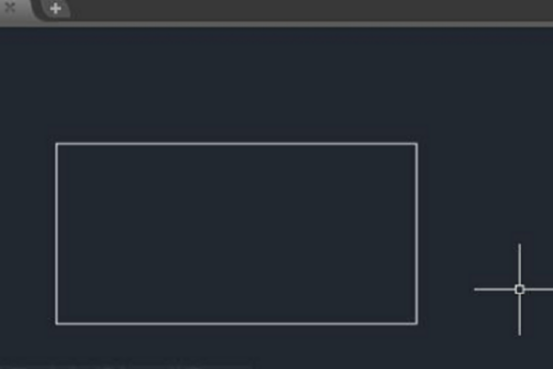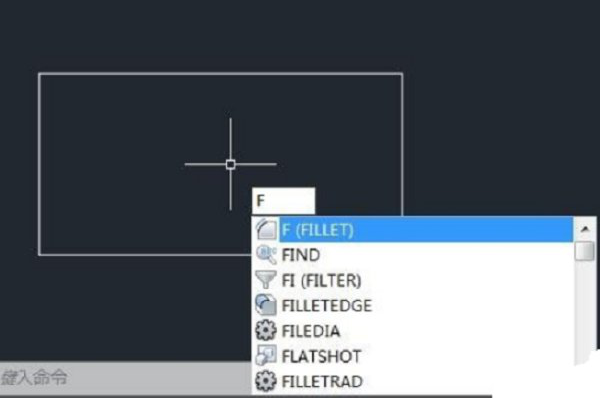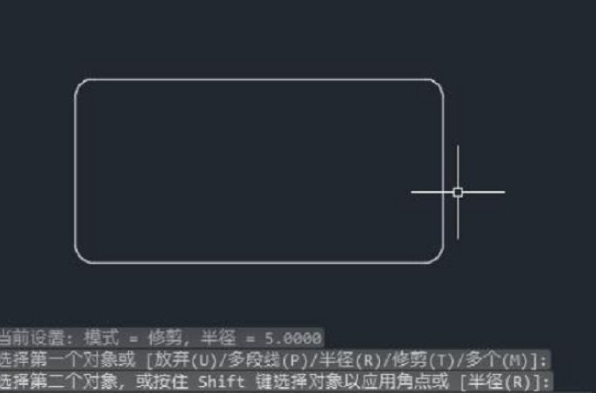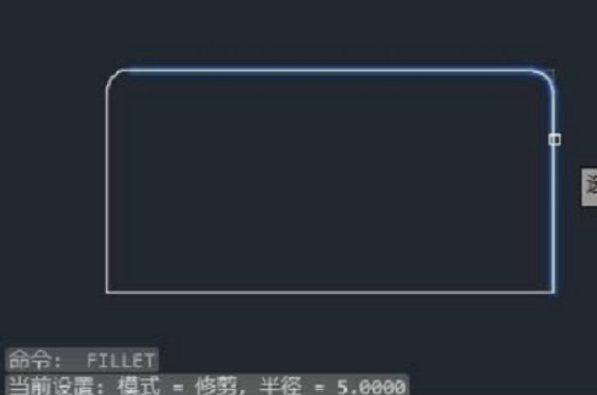| cad倒圆角怎么用,步骤是怎么样的 | 您所在的位置:网站首页 › cad直线倒圆角 › cad倒圆角怎么用,步骤是怎么样的 |
cad倒圆角怎么用,步骤是怎么样的
|
CAD软件中的倒圆角功能非常实用,常常会在图形对象上的边界用到,通过倒圆角的这项命令,可以快速将两个对象用圆弧方式连接起来,这个连接是平滑过渡的。那么,如此实用的倒圆角工具是怎么使用的呢?一起来看看吧。 倒圆角的命令是FILLET,快捷键是F,启用倒圆角命令,可以在命令行输入FILLET或者在功能区,找到圆角按钮点击启用。 1.首先,先打开CAD程序,然后新建一张图纸,画出要倒圆角的图形。
2.在界面下方的“命令栏”中输入“F”然后空格键,再继续输入“R”然后空格键。
3.再输入圆角的半径值,然后空格键。
4.选择一个对象,可以选择图形的一条直角边。
5.选择第二个对象,选择同一个指教的另一条直角边。第一个倒圆角完成。
6.继续倒圆角只需要空格键,然后选择两条直角边就可以了。
7.按照同样的方法将剩余的直角进行倒圆角,CAD倒圆角完成。 CAD倒圆角命令注意点 1、倒圆角命令可以使用在平行线、构造线等对象上,圆角相切于两个对象的共同平面上; 2、新建的圆角所在图层,根据需要执行对象图层的不同而不同,举个例子,如果两个执行圆角的对象在同一个图层,则新建的圆角也在同一个图层; 3、倒圆角的时候,如果输入的半径的值为0,软件会将两条直线连接起来; 4、如果执行倒圆角的对象是多段线和弧线,必须要先把多段线进行炸开,再执行倒圆角操作,否则无法操作 上面就是倒圆角命令操作的一些注意点了,大家可以在看完后多加练习,随着对软件熟练度的提升,都可以轻松掌握倒圆角的操作。 本篇文章使用以下硬件型号:联想小新Air15;系统版本:win10;软件版本:cad2008。 |
【本文地址】
公司简介
联系我们